Zawartość
- Podstawy
- > Poczta
- > Siri
- Aparat
- Ustawienia
- Safari
Od momentu uruchomienia iPada w 2010 r. Stało się to dla milionów konsumentów na całym świecie. Podobnie jak w przypadku dowolnego produktu, musisz poznać szczegóły, aby w pełni wykorzystać możliwości iPada – i tutaj podajemy 41 najważniejszych wskazówek dotyczących korzystania z iPada.
Od początkujących po mistrzów iOS; Z pewnością nie wiadomo, jakie są tajne cechy. Niezależnie od poziomu wiedzy, czujemy się pewni, że co najmniej niektóre z wskazówek i wskazówek, które ujawnimy, będą dla Ciebie nowe i będą pomocne w jakiś sposób.
Czytaj dalej: przewodnik kupna iPad 2017 | Najlepsze tanie oferty iPad UK
Podstawy
Jak zmienić tapetę na iPadzie
Możesz (oczywiście ) Łatwo zmienić tapetę iPada, zarówno na ekranie blokady, jak i na ekranie głównym. Wystarczy przejść do Ustawienia, stuknij w „Tapeta”, a następnie stuknij w „Wybierz nową tapetę”. Możesz przeglądać wybrane tapety firmy Apple, a tapety „dynamiczne” poruszają się powoli w tle lub przeglądać zdjęcia z biblioteki.
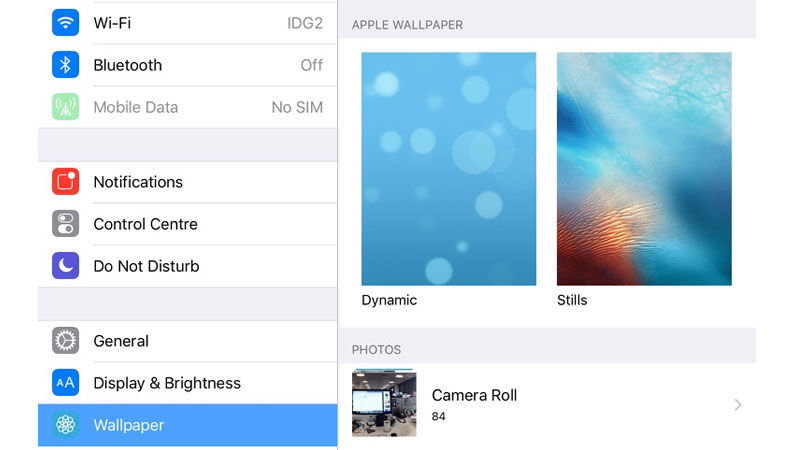 (! 1 !!!)
(! 1 !!!)
Po znalezieniu tapety, którą chcesz użyć, stuknij ją, aby wyświetlić podgląd tapety z zablokowanym ekranem. Stąd możesz wyświetlić podgląd tapety, a także określić, czy chcesz ustawić ją jako tapetę uniwersalną, czy też chcesz to na ekranie blokady lub na ekranie głównym.
Zarządzać pamięcią na Twoim iPadzie
Może twój iPad nie pozwoli Ci zrobić innego obrazu. Być może odmówi on pobrania jeszcze jednej aplikacji. Ze względu na to, że przestrzeń pamięci iOS nie jest dostępna do rozbudowy, ważne jest, aby sprawdzić, co gubić dostępne gigabajty w urządzeniu. Oto jak to zrobić.
Przejdź do sekcji Informacje ogólne> Używanie pamięci masowej i iCloud> Zarządzaj pamięcią w ustawieniach i poczekaj na chwilę, gdy iOS obliczy, które aplikacje używają najwięcej miejsca w wewnętrznym i iCloud.
Często muzyka i fotografia i aparat są dwoma największymi sprawcami. Jeśli korzystasz z usługi, np. Apple Music lub Spotify, możesz bezpiecznie usunąć pamięć podręczną muzyki w urządzeniu, aby zwolnić miejsce. Jeśli wykonasz kopie zapasowe zdjęć i filmów wideo na komputerze PC lub Mac, możesz je również usunąć.
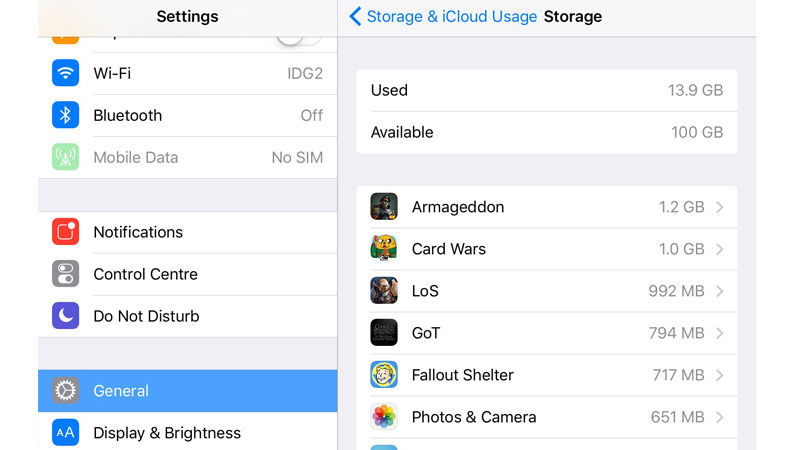
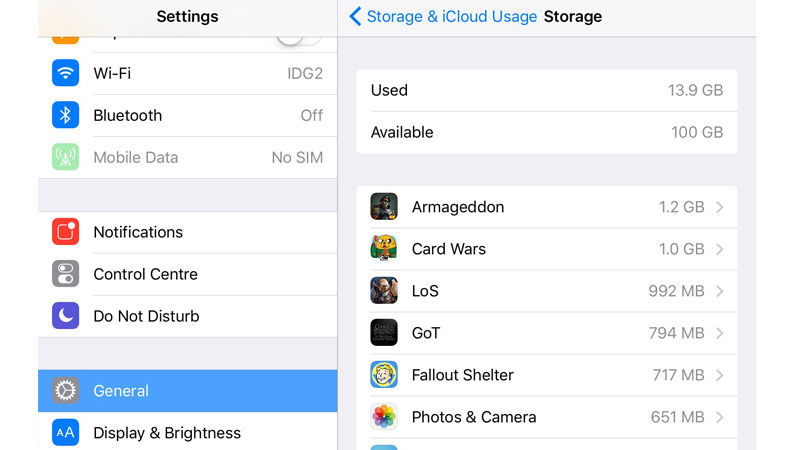
Gdzie indziej na liście zobaczysz używane aplikacje, posortowane według najbardziej wymagających pamięci masowej u góry. Jeśli aplikacje, które rzadko używają zajmują dużo miejsca, stuknij je na liście, a następnie stuknij Usuń aplikację, aby je usunąć.
Jak skonfigurować przypomnienia o położeniu w określonych lokalizacjach
Jeśli chcesz, abyś coś zrobił podczas opuszczania domu, pracy, bieżącej lokalizacji lub dowolnego adresu w książce adresowej, łatwo jest uzyskać aplikację Przypomnienia na iOS. Ale co, jeśli chcesz pamiętać, aby kupić coś, gdy jesteś w sklepach? Prawdopodobnie nie chcesz dodawać swoich lokalizacji w książce adresowej, aby uzyskać tę funkcję.
Na szczęście nie musisz. Po utworzeniu przypomnienia dotknij go i włącz Przypomnij mnie w lokalizacji. Domyślnie Reminders wypełni swój obecny adres – stuknij w tym i otrzymasz mnóstwo opcji, w tym na dole pole tekstowe, aby wprowadzić niestandardowy adres.
Pobierz iPad do odczytu
Włączenie opcji Mów umożliwia iPadowi czytanie na głos dowolnego wybranego tekstu. Otwórz Ustawienia> Ogólne> Ułatwienia dostępu. Przewiń w dół do Speak Selection, a następnie stuknij, aby włączyć tę funkcję. Możesz też dostosować tempo wypowiadania, wybierać spośród szerokiej gamy głosów i podkreślić słowa, które są wypowiadane.
Teraz przejdź do dowolnej aplikacji, która pozwala wyróżnić tekst. Dostępne opcje to: Mail, Safari, Notes i kilka innych spraw. Wybierz tekst i pojawi się nowa opcja w menu kontekstowym (może być konieczne dotknięcie strzałki w prawo, aby wyświetlić więcej opcji). Dotknij polecenia Speak, a urządzenie z iOS zacznie czytać tekst.
Włącz klawiaturę Emoji na swoim iPadzie: uzyskać dostęp do znaków specjalnych i ikon zwierząt
Klawiatura Emoji umożliwia Możesz wstawić wszystkie rodzaje zabawnych zdjęć wszędzie tam, gdzie możesz wpisać, w tym najnowsze dodatki tac, jednorożce i y’know, środkowy palec. Twoje urządzenie z iOS również potrafi wymówić nazwy tych symboli.
Być może widziałeś te symbole ikonograficzne w wiadomościach e-mail, iMessages i tweetach i zastanawiałem się, jak na ziemi ludzie potrafili je wpisać. Może błędnie założyłeś, że musisz kupić aplikację innej firmy, aby uzyskać dostęp do tych specjalnych symboli.
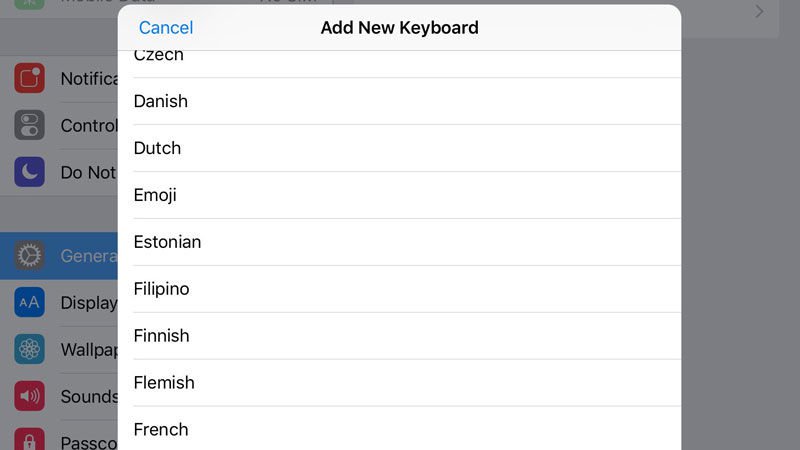
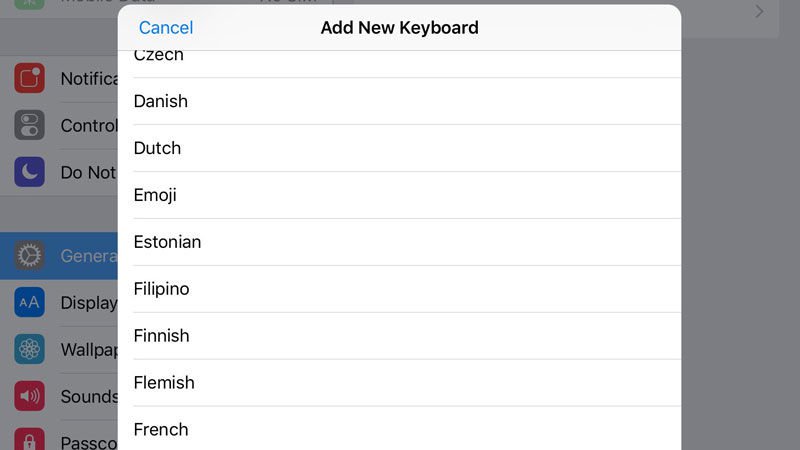
Nie: Apple traktuje te symbole, zwane Emoji, jako międzynarodową klawiaturę. Otwórz Ustawienia> Ogólne> Międzynarodowe> Klawiatury. Następnie stuknij opcję Dodaj nową klawiaturę i znajdź Emoji. Teraz otwórz aplikację, w której możesz wpisać tekst.
Obok spacji pojawi się ikona kuli ziemskiej.Dotknij tego, aby przełączać się między normalną klawiaturą a emoji.
Jak multitask na iPadzie
Teraz ta wskazówka dotyczy tylko tych, którzy używają niedawnych iPadów – Mamy na myśli mini iPad 2 lub nowszy, iPad Air lub nowszy i, oczywiście, iPad Pro. Funkcje wielozadaniowe podzielone są na trzy grupy; Przesuwanie, podzielenie widoku i obraz w obrazie. Wszystkie wspomniane iPad można używać do przesuwania, co zapewnia niewielką boczną szybę (przy użyciu 1/3 ekranu), wyświetlając aplikację iPhone-esque wraz z pierwszym. Możesz zmienić aplikację, przesuwając się z górnej części aplikacji i wybierając nową.
Jedynym minusem jest to, że nie można jednocześnie współdziałać z obydwoma aplikacjami, a jeśli chcesz Aby korzystać z aplikacji, którą pierwotnie miałeś, musisz najpierw zamknąć aplikację „przesuń się”.
Widok Split jest bardziej imponujący, ale ograniczony do iPad Air 2, iPad 4 i iPad Pro. Podczas korzystania z przewijania, odpowiednie osoby mogą „przeciągać” aplikację do trybu podziału ekranu, w którym można używać jednocześnie obu aplikacji, a ilość miejsca można wyregulować, dotykając i trzymając dzielnik między aplikacjami.
Wreszcie tryb „Obraz w obrazie” umożliwia niedawnym użytkownikom tabletu oglądanie filmów lub osób FaceTime podczas korzystania z innych aplikacji. Gdy w rozmowie FaceTime lub oglądaniu filmu (nie tylko w filmach – niektóre aplikacje innych firm są obsługiwane) wystarczy dotknąć przycisku domowego, a film zostanie zminimalizowany i wyświetlony w dolnym rogu Twojego iPada. Jeśli potrzebujesz, przeciągnij go do innych narożników iPada, a przyciśnięcie go spowoduje jego powiększenie.
Stuknij w górę
Nie uwierzysz, ile to zaoszczędzi. Jeśli jesteś w połowie strony w przeglądarce Safari, stuknij górny pasek, aby wrócić na początek strony. Spróbuj także w innych aplikacjach – wiele z nich, dołączonych do aplikacji innych firm, użyj tej sztucznej nawigacji.
Zdjęcia z głośnością
Czy wiesz, że możesz robić zdjęcia przy użyciu jednej z następujących metod? Przyciski głośności? Ich lokalizacja jest znacznie wygodniejsza podczas fotografowania w trybie krajobrazu, zwłaszcza podczas korzystania z iPada.
Jak udostępnić swoją obecną lokalizację
W iOS można łatwo powiedzieć, Są w dowolnym momencie – i można to osiągnąć na wiele sposobów. Po pierwsze możesz otworzyć Mapy, stuknąć pinezkę (lub aktualny znacznik lokalizacji), stuknij strzałkę, a następnie dotknij przycisku Udostępnij. Możesz następnie wybrać, gdzie udostępnić swoją lokalizację, z opcjami włączając Wiadomości, a także Facebook i Twitter (które nie polecamy).
Oczywiście metoda ta staje się nieistotna, jeśli chcesz mieć stałą lokalizację Informacja. Aby to zrobić, musisz otworzyć Znajdowanie moich znajomych i zaprosić osobę, z którą chcesz udostępnić swoją lokalizację, wprowadzając swój identyfikator Apple ID po wyświetleniu odpowiedniego monitu. Po zaakceptowaniu ich będą mogli zobaczyć Twoją lokalizację, kiedy tylko zechcą – o ile oczywiście nie wyłączysz usług lokalizacyjnych.
Jak pobrać jeden utwór z Apple Music
Apple Music Użytkownicy mogą przesyłać strumieniowo muzykę z Internetu do swoich telefonów komórkowych, gdziekolwiek jest sygnał – ale co z tym, kiedy jesteś na rurze lub na samolocie bez połączenia? Na szczęście możesz pobrać dowolny utwór z usługi strumieniowej na swoim urządzeniu z iOS – wystarczy nacisnąć przycisk menu wyświetlony obok każdego utworu na karcie Moja muzyka i dotknij opcji Udostępnij offline. Czytaj dalej: Jak połączyć iPad lub iPhone z telewizorem
Dalej: Wskazówki dotyczące poczty dla właścicieli tabletów iPad>>






